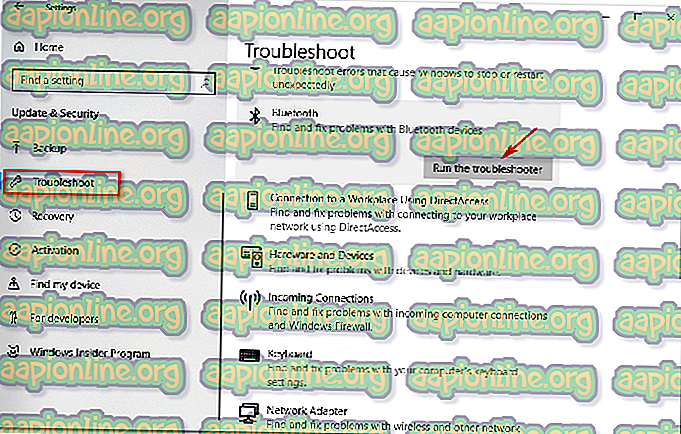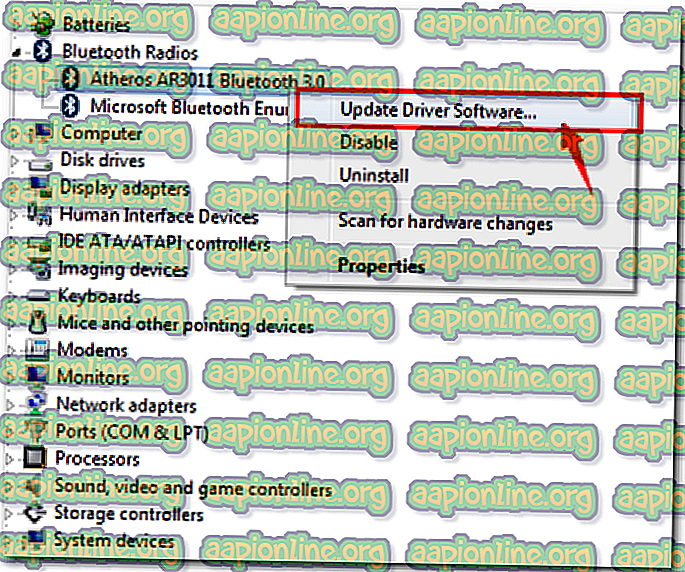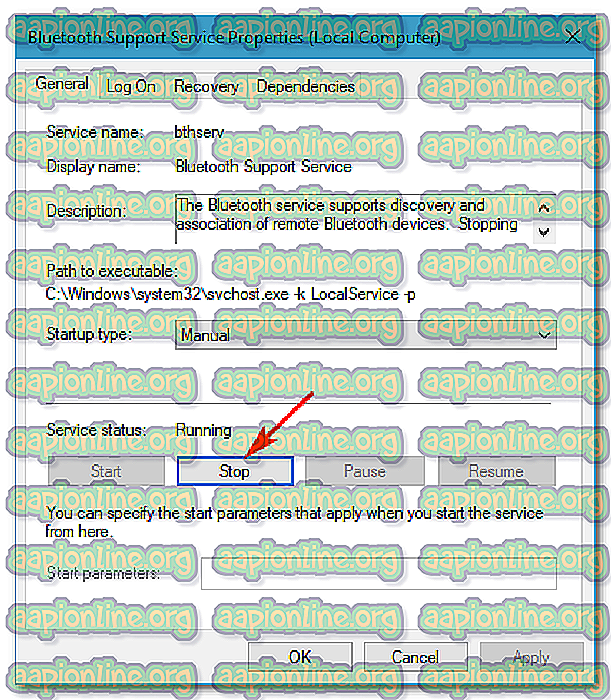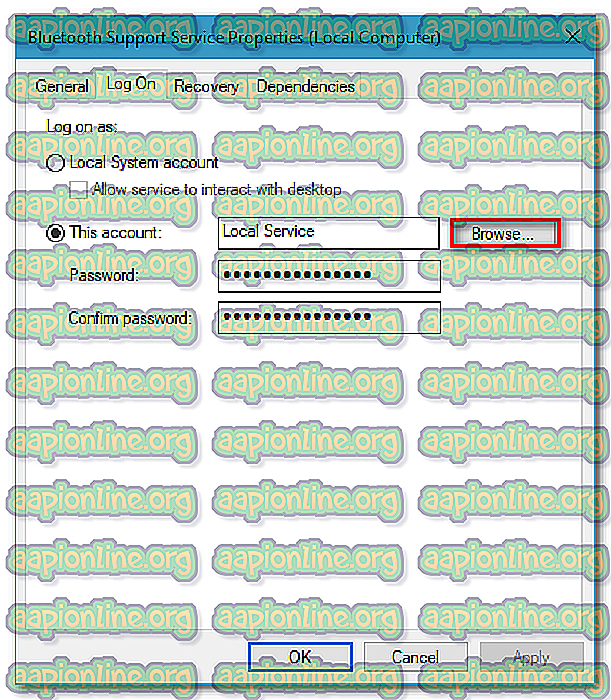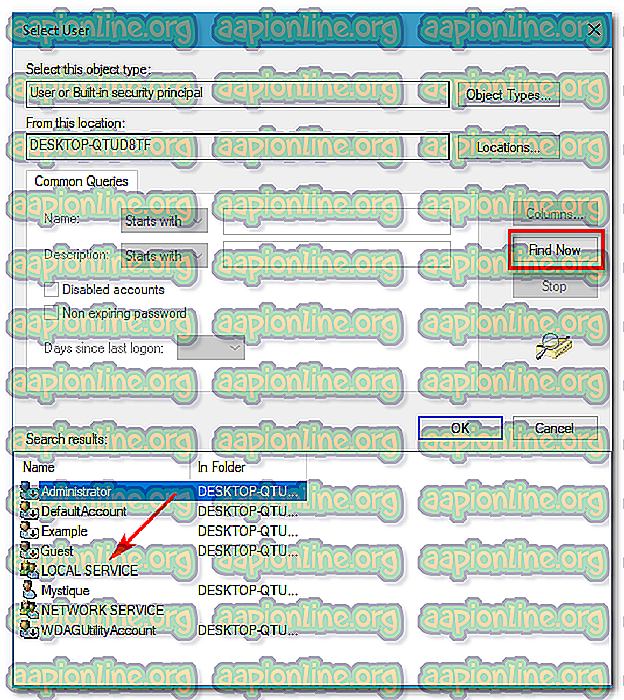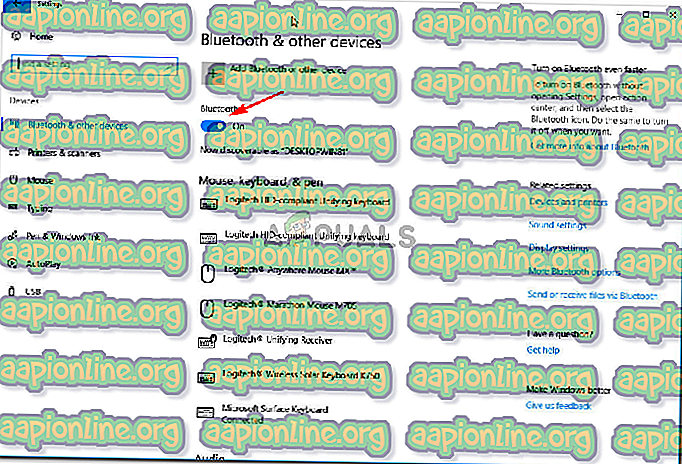Labojums: operētājsistēmā Windows 10 nevarēja izveidot savienojumu ar Bluetooth
Nevarēja izveidot savienojumu ar Bluetooth . Mēģiniet izveidot savienojumu vēlreiz ”kļūdu parasti izraisa novecojuši Bluetooth draiveri utt., Kuru dēļ lietotāji nespēj izveidot savienojumu / savienot pārī ar saviem viedtālruņiem vai citām perifērijas ierīcēm. Šajā mūsdienu laikmetā viss kļūst bezvadu, un tam Bluetooth ir būtiska loma. Tas ietver spēļu perifērijas ierīces, bezvadu uzlādi, bezvadu skaļruņus utt., Visam ir nepieciešams Bluetooth savienojums.
Tomēr ir dažas kļūdas, kas to var novērst. Nesen daudzi lietotāji ir ziņojuši par šo problēmu, taču oficiālais labojums no Microsoft vēl nav gaidāms. Neviens nezina, cik ilgs tas varētu būt, bet ir vairāki risinājumi, kurus varat mēģināt atrisināt. Šajā rakstā jūs atradīsit tikai efektīvus risinājumus, kas atrisinās jūsu problēmu.

Kas izraisa Bluetooth nevarēja izveidot savienojumu operētājsistēmā Windows 10?
Nav nevienas konkrētas lietas, kas izraisa šo problēmu, tomēr vispārīgie iemesli ir šādi:
- Novecojuši Bluetooth draiveri . Ja jūsu sistēmas Bluetooth draiveri ir novecojuši, tas var izraisīt problēmu.
- Bluetooth pakalpojumi . Ja attiecīgie pakalpojumi nedarbojas vai tiek pārtraukti, tas var būt arī iemesls.
Lai atrisinātu problēmu, lūdzu, rīkojieties šādi:
1. risinājums: palaidiet problēmu novēršanas rīku
Lai sāktu, pārliecinieties, vai kļūda nav tāda, kuru var novērst Windows traucējummeklētājs. Tāpēc, lai novērstu šo iespēju, vispirms jāmēģina palaist Bluetooth traucējummeklētāju. Lūk, kā:
- Nospiediet Winkey + I, lai atvērtu iestatījumus.
- Atveriet sadaļu Atjaunināšana un drošība .
- Dodieties uz cilni Traucējummeklēšana .
- Ritiniet uz leju un atrodiet Bluetooth .
- Atlasiet to un pēc tam noklikšķiniet uz “ Palaist traucējummeklētāju ”.
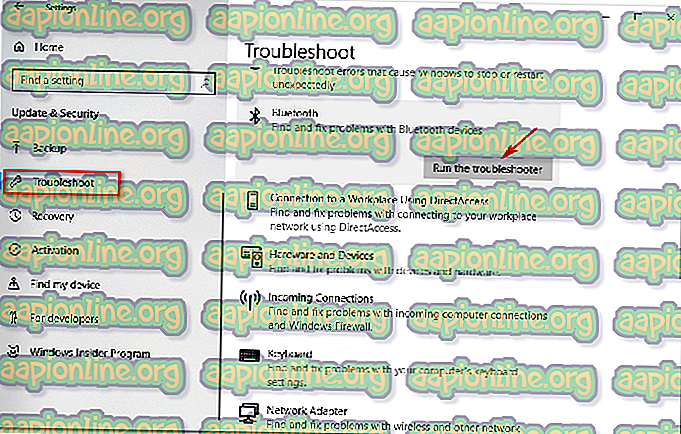
2. risinājums: atjauniniet draiverus
Kā jau minējām, viens no kļūdas iemesliem varētu būt novecojuši Bluetooth draiveri, un tādā gadījumā tie būs jāatjaunina. Lai atjauninātu draiverus, izpildiet sniegtos norādījumus:
- Atveriet izvēlni Sākt, ierakstiet Device Manager un atveriet to.
- Izvērsiet Bluetooth, lai redzētu uzskaitītos draiverus.
- Ar peles labo pogu noklikšķiniet uz ierīces draivera un atlasiet “ Atjaunināt draivera programmatūru ”.
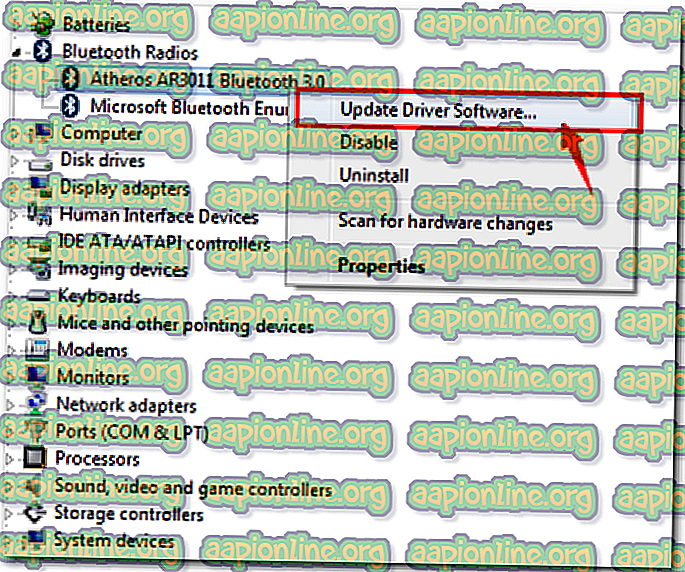
- Pagaidiet, kamēr tas tiks pabeigts.
- Atsāknējiet un mēģiniet vēlreiz pārī.
3. risinājums: pakalpojumu restartēšana
Dažreiz problēma var rasties, ja jūsu sistēmas Bluetooth pakalpojumi nedarbojas pareizi. Šādā gadījumā jums tie būs jārestartē un pēc tam mēģiniet izveidot savienojumu pārī. To var izdarīt šādi:
- Nospiediet Winkey + R, lai atvērtu Palaist.
- Ievadiet meklēšanas lodziņā services.msc .
- Kad tiek atvērts pakalpojumu logs, atrodiet katru ar Bluetooth saistīto pakalpojumu, veiciet dubultklikšķi, lai atvērtu Properties un atlasiet Stop .
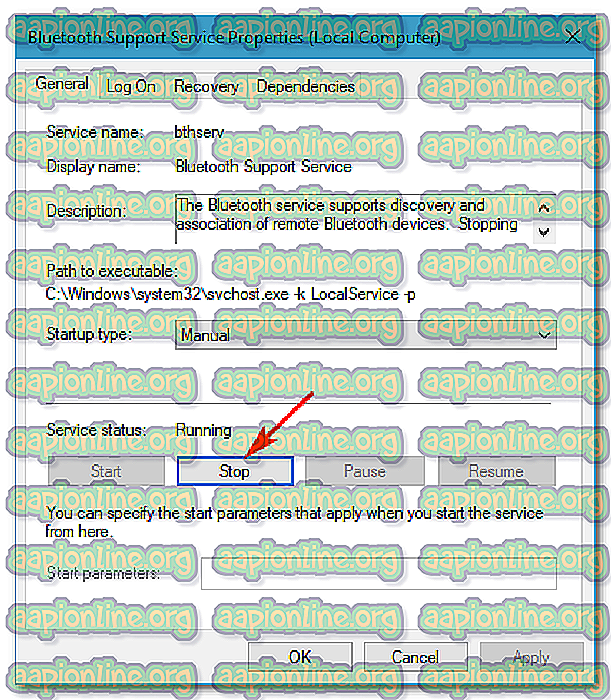
- Ja tie nedarbojas, vienkārši atlasiet Sākt no rekvizītiem .
- Cilnē Rekvizīti nolaižamajā sarakstā Startup type priekšā atlasiet ' Automatic '.
- Dariet to katram ar Bluetooth saistītajam pakalpojumam un pēc tam atsāknējiet sistēmu.
- Mēģiniet izveidot savienojumu pārī.
4. risinājums: Bluetooth pakalpojumu konfigurēšana
Jūs varat arī atrisināt savu problēmu, rediģējot Bluetooth atbalsta pakalpojumu desmitreiz. Šis risinājums līdz šim ir bijis visefektīvākais, tāpēc pārliecinieties, vai esat to ieviesis. To var izdarīt šādi:
- Pakalpojumu logā atrodiet Bluetooth atbalsta pakalpojumu un veiciet dubultklikšķi uz tā, lai atvērtu rekvizītus .
- Tur dodieties uz cilni Pieteikšanās un priekšā “ Šis konts ” atlasiet Pārlūkot.
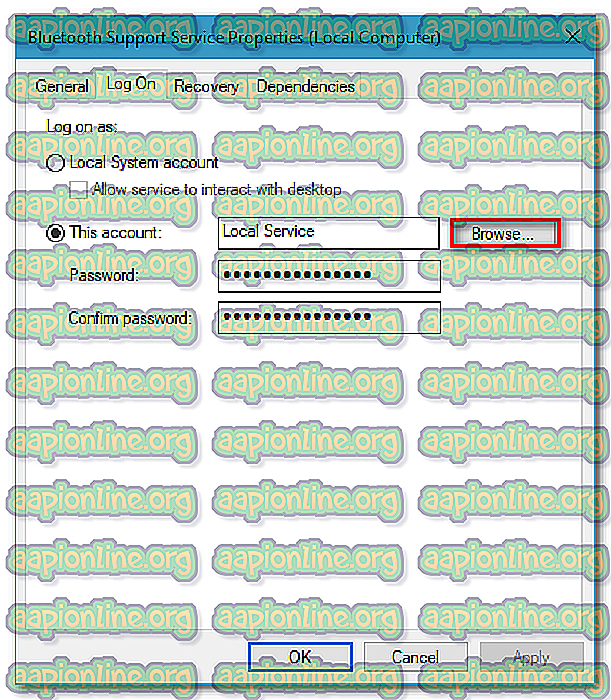
- Parādās logs, atlasiet “ Advanced ”.
- Sadaļā Bieži uzdotie jautājumi noklikšķiniet uz Atrast tūlīt .
- Veiciet dubultklikšķi uz Vietējais pakalpojums sadaļā “ Meklēšanas rezultāti ”.
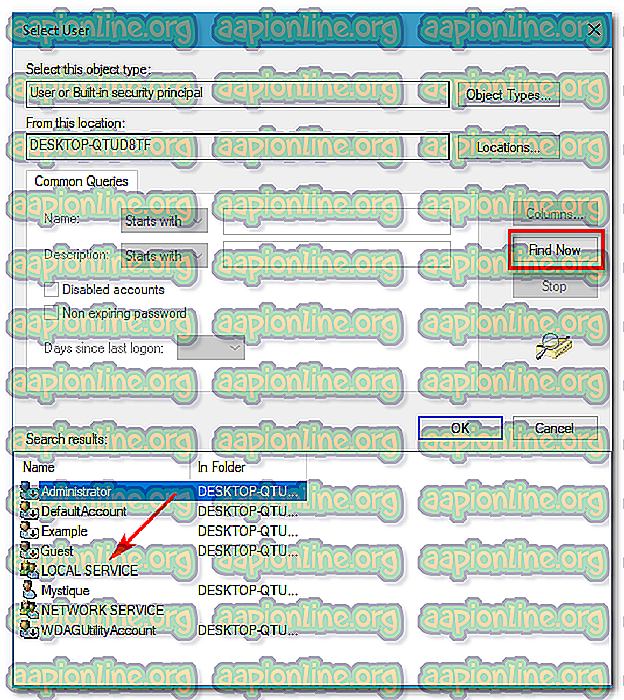
- Tiksit atgriezts iepriekšējā logā, noklikšķiniet uz Labi.
- Kad esat noklikšķinājis uz Labi, jūs tiksit atgriezts cilnē Pieteikšanās .
- Notīriet rūtiņas Parole un Apstiprināt paroli un pēc tam noklikšķiniet uz Labi.

- Apturiet pakalpojumu, ja tas darbojas.
- Tagad sāciet “ Bluetooth atbalsta ” un “ Bluetooth brīvroku ierīces ” pakalpojumus.
- Pēc tam nospiediet taustiņu Winkey + I, lai atvērtu iestatījumus.
- Atveriet sadaļu Ierīces .
- Izslēdziet Bluetooth un pēc tam atkal to ieslēdziet.
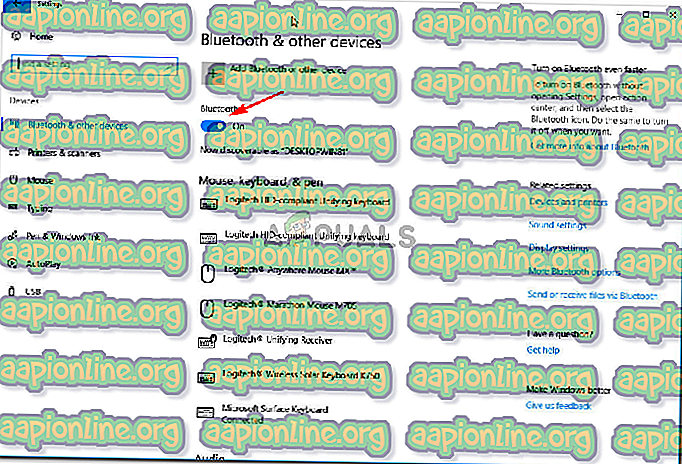
- Atsāknējiet sistēmu.
- Mēģiniet vēlreiz savienot pārī
5. risinājums: veiciet sistēmas atjaunošanu
Ja kļūda atkārtojas pat pēc 4. risinājuma izmēģināšanas, tad vienīgā izvēle ir veikt sistēmas atjaunošanu. Sistēmas atjaunošana aizved jūsu sistēmu atpakaļ vietā, kur kļūda nenotika.
Lai veiktu sistēmas atjaunošanu, lūdzu, diezgan sīki izlasiet šo rakstu, kas publicēts mūsu vietnē.